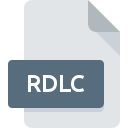
Extension de fichier RDLC
Visual Studio Client Report Definition Format
-
DeveloperMicrosoft
-
Category
-
Popularité3 (3 votes)
Qu'est-ce que le fichier RDLC?
Le suffixe RDLC nom de fichier est principalement utilisé pour les fichiers Visual Studio Client Report Definition Format. La spécification Visual Studio Client Report Definition Format a été créée par Microsoft. Le format de fichier RDLC est compatible avec les logiciels pouvant être installés sur la plate-forme système . Le fichier RDLC appartient à la catégorie Fichiers de développement tout comme 1205 autres extensions de nom de fichier répertoriées dans notre base de données. Le logiciel recommandé pour la gestion des fichiers RDLC est Microsoft Visual Studio. Le logiciel nommé Microsoft Visual Studio a été créé par Microsoft Corporation. Pour trouver des informations plus détaillées sur le logiciel et les fichiers RDLC, consultez le site Web officiel du développeur.
Programmes prenant en charge l'extension de fichier RDLC
Les fichiers avec le suffixe RDLC peuvent être copiés sur n’importe quel appareil mobile ou plate-forme système, mais il peut ne pas être possible de les ouvrir correctement sur le système cible.
Comment ouvrir un fichier RDLC?
Les problèmes d'accès à RDLC peuvent être dus à diverses raisons. Heureusement, la plupart des problèmes courants avec les fichiers RDLC peuvent être résolus sans connaissances informatiques approfondies, et plus important encore, en quelques minutes à peine. Nous avons préparé une liste qui vous aidera à résoudre vos problèmes avec les fichiers RDLC.
Étape 1. Téléchargez et installez Microsoft Visual Studio
 Les problèmes d'ouverture et d'utilisation des fichiers RDLC sont probablement dus à l'absence de logiciel compatible avec les fichiers RDLC présents sur votre ordinateur. La solution à ce problème est très simple. Téléchargez Microsoft Visual Studio et installez-le sur votre appareil. En haut de la page, vous trouverez une liste contenant tous les programmes regroupés en fonction des systèmes d'exploitation pris en charge. Si vous souhaitez télécharger le programme d'installation de Microsoft Visual Studio de la manière la plus sécurisée, nous vous suggérons de visiter le site Web Microsoft Corporation et de le télécharger à partir de leurs dépôts officiels.
Les problèmes d'ouverture et d'utilisation des fichiers RDLC sont probablement dus à l'absence de logiciel compatible avec les fichiers RDLC présents sur votre ordinateur. La solution à ce problème est très simple. Téléchargez Microsoft Visual Studio et installez-le sur votre appareil. En haut de la page, vous trouverez une liste contenant tous les programmes regroupés en fonction des systèmes d'exploitation pris en charge. Si vous souhaitez télécharger le programme d'installation de Microsoft Visual Studio de la manière la plus sécurisée, nous vous suggérons de visiter le site Web Microsoft Corporation et de le télécharger à partir de leurs dépôts officiels.
Étape 2. Vérifiez la version de Microsoft Visual Studio et mettez-la à jour si nécessaire
 Si les problèmes liés à l'ouverture des fichiers RDLC se produisent encore, même après l'installation de Microsoft Visual Studio, il est possible que vous disposiez d'une version obsolète du logiciel. Vérifiez sur le site Web du développeur si une version plus récente de Microsoft Visual Studio est disponible. Parfois, les développeurs de logiciels introduisent de nouveaux formats qui prennent déjà en charge les nouvelles versions de leurs applications. La raison pour laquelle Microsoft Visual Studio ne peut pas gérer les fichiers avec RDLC peut être que le logiciel est obsolète. La version la plus récente de Microsoft Visual Studio est compatible avec les versions antérieures et peut gérer les formats de fichiers pris en charge par les versions antérieures du logiciel.
Si les problèmes liés à l'ouverture des fichiers RDLC se produisent encore, même après l'installation de Microsoft Visual Studio, il est possible que vous disposiez d'une version obsolète du logiciel. Vérifiez sur le site Web du développeur si une version plus récente de Microsoft Visual Studio est disponible. Parfois, les développeurs de logiciels introduisent de nouveaux formats qui prennent déjà en charge les nouvelles versions de leurs applications. La raison pour laquelle Microsoft Visual Studio ne peut pas gérer les fichiers avec RDLC peut être que le logiciel est obsolète. La version la plus récente de Microsoft Visual Studio est compatible avec les versions antérieures et peut gérer les formats de fichiers pris en charge par les versions antérieures du logiciel.
Étape 3. Configurez l’application par défaut pour ouvrir les fichiers RDLC en Microsoft Visual Studio
Après avoir installé Microsoft Visual Studio (la version la plus récente), assurez-vous qu’elle est définie comme application par défaut pour ouvrir les fichiers RDLC. La prochaine étape ne devrait poser aucun problème. La procédure est simple et largement indépendante du système

Sélection de l'application de premier choix dans Windows
- Cliquez avec le bouton droit sur le fichier RDLC et choisissez option.
- Cliquez sur , puis sélectionnez l'option .
- Enfin, sélectionnez , pointez sur le dossier où est installé Microsoft Visual Studio, cochez la case Toujours utiliser ce programme pour ouvrir les fichiers RDLC et conformez votre sélec tion en cliquant sur le bouton

Sélection de l'application de premier choix dans Mac OS
- En cliquant avec le bouton droit de la souris sur le fichier RDLC sélectionné, ouvrez le menu Fichier et choisissez
- Ouvrez la section en cliquant sur son nom
- Sélectionnez le logiciel approprié et enregistrez vos paramètres en cliquant sur
- Une fenêtre de message devrait apparaître pour vous informer que cette modification sera appliquée à tous les fichiers avec l'extension RDLC. En cliquant sur vous confirmez votre sélection.
Étape 4. Vérifiez que le RDLC n'est pas défectueux
Si vous avez suivi les instructions des étapes précédentes et que le problème n'est toujours pas résolu, vous devez vérifier le fichier RDLC en question. Des problèmes d’ouverture du fichier peuvent survenir pour diverses raisons.

1. Le RDLC est peut-être infecté par des logiciels malveillants. Assurez-vous de le scanner à l'aide d'un antivirus.
Si le fichier est infecté, le logiciel malveillant qui réside dans le fichier RDLC empêche toute tentative de l'ouvrir. Analysez le fichier RDLC ainsi que votre ordinateur contre les logiciels malveillants ou les virus. Si le fichier RDLC est effectivement infecté, suivez les instructions ci-dessous.
2. Vérifiez que la structure du fichier RDLC est intacte
Si le fichier RDLC vous a été envoyé par quelqu'un d'autre, demandez à cette personne de vous renvoyer le fichier. Il est possible que le fichier n'ait pas été correctement copié dans un stockage de données et qu'il soit incomplet et ne puisse donc pas être ouvert. Il se peut que le processus de téléchargement du fichier avec l'extension RDLC ait été interrompu et que les données du fichier soient défectueuses. Téléchargez à nouveau le fichier à partir de la même source.
3. Vérifiez si votre compte dispose de droits d'administrateur
Parfois, pour accéder aux fichiers, l'utilisateur doit avoir des privilèges d'administrateur. Déconnectez-vous de votre compte actuel et connectez-vous à un compte disposant de privilèges d'accès suffisants. Ouvrez ensuite le fichier Visual Studio Client Report Definition Format.
4. Vérifiez que votre appareil remplit les conditions pour pouvoir ouvrir Microsoft Visual Studio
Si le système ne dispose pas de ressources suffisantes pour ouvrir les fichiers RDLC, essayez de fermer toutes les applications en cours d'exécution, puis de nouveau.
5. Vérifiez si vous disposez des dernières mises à jour du système d'exploitation et des pilotes.
Les versions les plus récentes des programmes et des pilotes peuvent vous aider à résoudre les problèmes liés aux fichiers Visual Studio Client Report Definition Format et à assurer la sécurité de votre périphérique et de votre système d'exploitation. Des pilotes ou des logiciels obsolètes peuvent avoir entraîné l'impossibilité d'utiliser un périphérique nécessaire pour gérer les fichiers RDLC.
Voulez-vous aider?
Si vous disposez des renseignements complémentaires concernant le fichier RDLC nous serons reconnaissants de votre partage de ce savoir avec les utilisateurs de notre service. Utilisez le formulaire qui se trouve ici et envoyez-nous les renseignements sur le fichier RDLC.

 Windows
Windows 
